Советы по настройке, новости IT-индустрии
Настройка смартфонов, Android
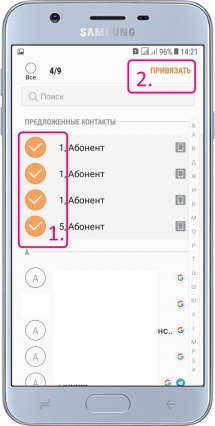
Привязка разных контактов
- Открываем приложение «Контакты», иконку которого можно найти на одном из рабочих столов или на экране приложений смартфона Samsung.
- Выбираем абонента, а затем внизу под ним жмем кнопку «Сведения».
- Напротив надписи «Подключено через» жмем кнопку в виде двух связанных колец, а затем внизу «Объединить».
- Выбираем абонентов из открывшегося списка, которые будут привязаны к текущему.
- Справа вверху жмем «Привязать».
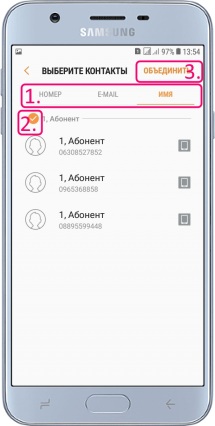
Объединение повторяющихся контактов
- Открываем приложение «Контакты» и справа вверху жмем кнопку «⁞».
- В открывшемся меню переходим к пункту «Управление контактами» -> «Объединить контакты».
- Переходим во вкладку «Номер», «E-mail» или «Имя» в зависимости от того, по какому общему признаку Вы собираетесь объединять контакты.
- Отмечаем галочкой общую группу абонентов и справа вверху жмем «Объединить».
*После слияния у вас в телефонной книге останется только один контакт (на одну группу одинаковых), объединяющий в себе все остальные.
*При объединении контактов с одинаковыми номерами конечный контакт будет иметь имя последнего созданного абонента.
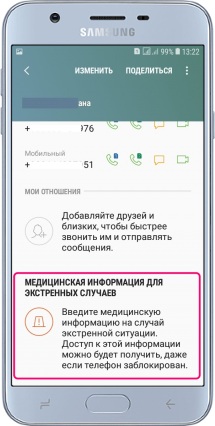
Как заполнить информацию о здоровье
- Открываем приложение «Контакты». Его иконки может и не быть на рабочем столе, тогда ее нужно будет найти на экране приложений смартфона Samsung.
- В открывшемся меню просто жмем на свой профиль. Он находится в самом верху над надписью «Поделитесь своим профилем».
- В открывшемся окне в самом низу выбираем «Медицинская информация для экстренных случаев».
- Вводим свои заболевания через запятую, аллергены – вещества и лекарственные препараты, на которые у вас аллергия, принимаемые вами лекарства, группу крови и другую важную информацию.
- В самом верху жмем «Сохранить».
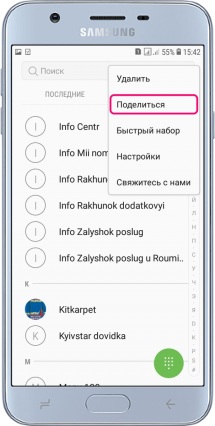
Как поделиться контактами
- Открываем приложение «Телефон» или переходим во вкладку «Контакты». То же самое можно сделать и из меню приложения «Контакты».
- Справа вверху жмем «⁞», а затем выбираем «Поделиться».
- Отмечаем галочками контакты, информацию о которых нужно отправить.
- Справа вверху жмем «Поделиться».
- Выбираем способ и далее в зависимости от него производим те или иные действия.
*При выборе социальной сети или мессенджера Вам нужно будет выбрать адресатов, кому будет отправлено сообщение с информацией о выбранных контактах. В облачный сервис нужно просто загрузить файл, а затем дать ссылку на него. В случае с Wi-Fi или Bluetooth – просто подключиться или выполнить сопряжение с другим смартфоном.
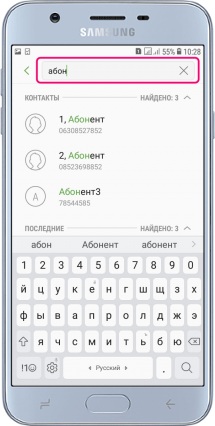
Как найти нужный контакт
- Открываем приложение «Телефон», нажав кнопку в виде зеленой трубки телефона на одном из рабочих столов.
- Поиск можно осуществлять как во вкладке «Последние» (журнале вызовов) так и во вкладке «Контакты».
- В самом верху в поле «Поиск» просто начинаем набирать первые буквы имени искомого абонента.
- Результаты поиска будут отображаться в списке. Чем больше букв Вы наберете, тем они будут точнее.


